1.
娱乐桌面启用说明
1.1 通过易经宝启用
进入易经宝,点击“经营必备”选项,在全部应用中查找“娱乐桌面”应用,点击右上角的添加按钮,然后重启客户端机器,娱乐桌面就会在客户端启用。 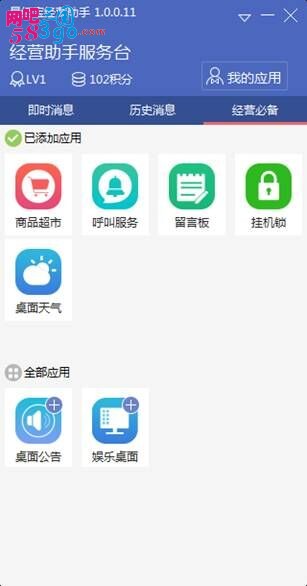
1.2通过易乐游管理端启用
进入易乐游管理端,点击进入“应用中心”选项,查找“娱乐桌面” 应用,并点击安装,然后重启客户端机器,娱乐桌面就会在客户端启用。
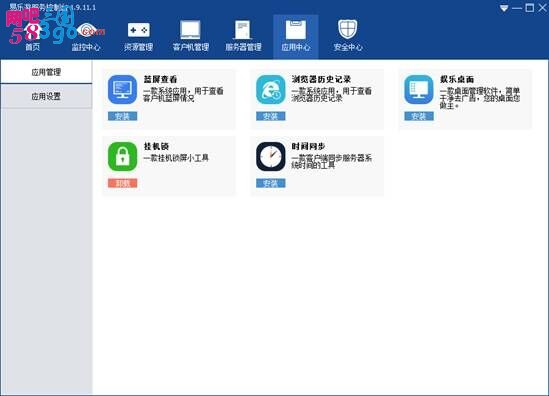
2.
进入娱乐桌面设置
开机启动后,便直接进入娱乐桌面,页面效果如下:

用户点击右上角的设置按钮,出入“应用管理密码”,就可以直接进入娱乐桌面的设置页面: 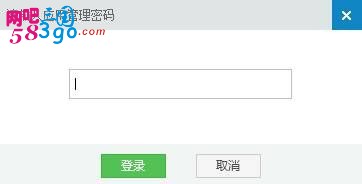
注意:此处的“应用管理密码”的位置在易乐游管理端应用中心的“应用设置页面”如果忘记或者未设置密码,需要进入管理端进行密码操作。 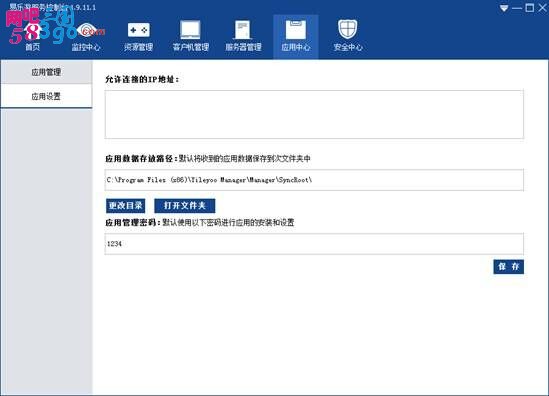
3.
娱乐桌面系统设置
输入密码后进入娱乐桌面设置界面,点击“系统设置”选项则进入系统界面设置界面,效果如下:
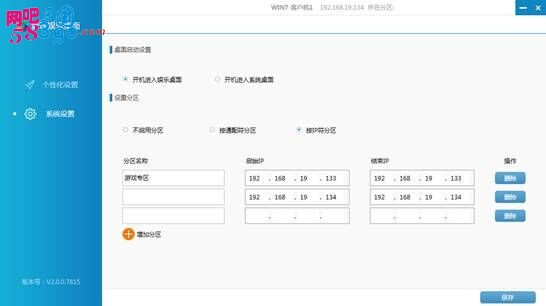
3.1 桌面启动设置
选择桌面的启动项,如果选择“开机进入娱乐桌面”,客户机启动后直接进入娱乐桌面;如果选择“开机进入系统桌面”,客户机启动后进入的是Windows系统桌面。
3.2 分组设置
不启用分区:不使用任何分区,用户保存的个性化设置将同步到网吧的全部电脑。
按IP分区:通过IP进行分组设置,用户可以将连续的IP分成一组,针对于本组进行个性化的界面设置,并且根据此组设置的特点个性化命名,例如:游戏区、网聊区等。
按通配符分区:针对于IP段不连续的电脑,用户可以根据客户机命名的特点进行分区。例:用户可以吧所有带有“游戏”名称的客户端分为一组,进行个性化设置。
所谓通配符是指电脑分区命名规则中相同的部分,例如PC-Game为通配符,001-999为编号。命名规则为PC-Game001,则输入通配符为PC-Game*;如果命名规则为001PC-Game,通配符为*PC-Game;命名规则为01PC-Game01,则输入通配符为*PC-Game*。
4.
个性化设置
用户点击“个性化设置”选项,直接进入个性化的页面。
4.1图标管理
用户可以自由的管理桌面图标,将需要显示的图标显示在娱乐桌面上,将不需显示的图标进行屏蔽,这样免去了不同插件下发图标打乱网吧桌面的现象。
添加图标:在“未添加到桌面的图标”选项中,查找需要显示的图标,并点击图标右上角的“添加”按钮,将图标在娱乐桌面中显示。
屏蔽图标:在“已添加到桌面的图标”选项中,查找需要屏蔽的图标,并点击图标右上角的“减号”按钮,则图标已屏蔽,将不在桌面上进行显示。 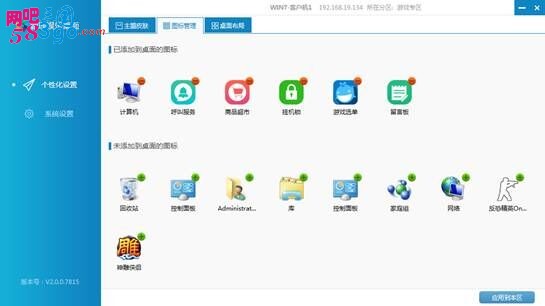
4.2主题皮肤
桌面壁纸:用户可以选择自定义壁纸,包括盛天准备的丰富的主题壁纸,也可以用户自定义上传壁纸。
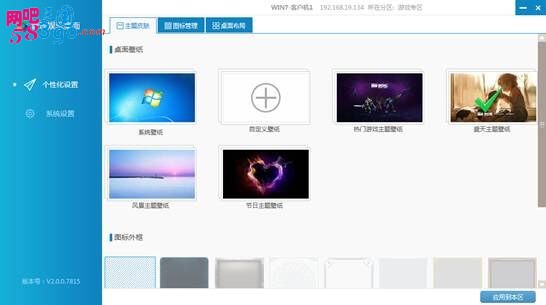
自动播放:用户可以选择自动播放一个主题的壁纸,壁纸切换可以按照时间进行切换,包括:五分钟、十分钟、半小时、一小时;也可以每次开机随机切换一张壁纸。
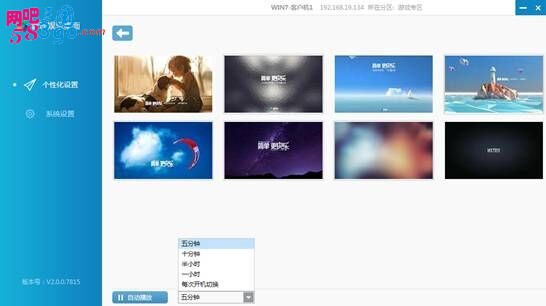
选择图标外框:用户可以自定义图标外框的样式。
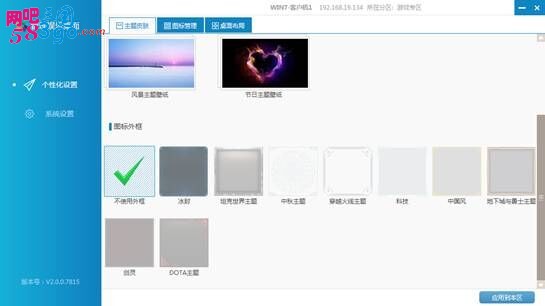
4.3桌面布局
用户可以把桌面上的图标排列成任意的想要的形状,在设置页面,可以预览桌面布局的预览效果,如效果不好可以直接进入桌面重新排列,然后再次刷新查看界面预览,直到页面效果达到最佳,桌面图标可以配合桌面壁纸排列让你的网吧桌面呈现更佳效果。
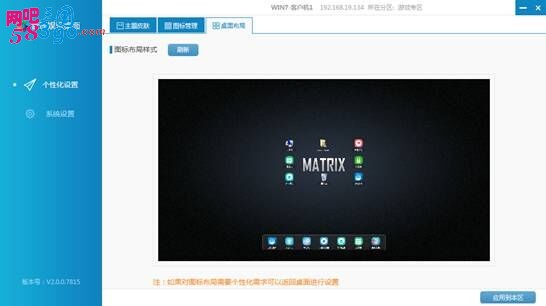
4.4 个性化设置保存
将以上的个性化设置达到最佳效果之后,用户可以点击“应用到本区”按钮,将此电脑的个性化设置推送到本分区的所有客户机。客户机重启后,本区所有的电脑会呈现出统一整齐的个性化桌面,使网吧环境更加整洁。 |

